Nie można przesłać pliku na iCloud Drive
Zadowolony:
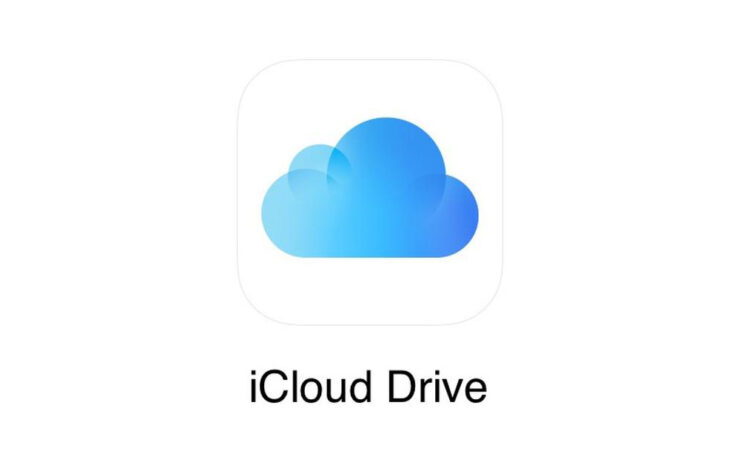
Apple iCloud oferuje 5 GB bezpłatnej przestrzeni dyskowejautomatycznie po zarejestrowaniu się w iCloud. Wiele razy możesz napotkać problemy z witryną lub aplikacją iCloud, które powodują, że pliki nie są przesyłane lub blokują się na określonym procencie przesyłania. Może być wiele powodów, dla których pliki lub foldery nie zostaną dodane do platformy Apple Cloud Platform. Przyjrzyjmy się kilku najlepszym rozwiązaniom, które pomogą rozwiązać ten irytujący problem z usługą iCloud.
Sprawdź swoje połączenie internetowe. Wolny internet może powodować opóźnienia w przesyłaniu plików.
↑ Jak naprawić problem z przesyłaniem w aplikacji iCloud dla komputerów Mac iCloud?
- Utwórz kopię zapasową wszystkich elementów w Dokumenty i Pulpit lornetka składana
- Otworzyć Preferencje systemu
- Kliknij iCloud
- Kliknij Opcje obok iCloud Drive
- Jeśli Foldery na biurko i dokumenty jest wyłączony, włącz go
- Jeśli jest włączona, wyłącz ją.
- Usuń zaznaczenie Zoptymalizuj pamięć Mac i kliknij Gotowe
- Wykonaj ponownie odwrotność, aby ponownie włączyć iCloud
- Przenieś wszystko Dokumenty i Pulpit przedmioty z powrotem do odpowiedniego obszaru.
↑ W przypadku komputerów Mac użyj terminala
Jeśli napotkasz problem z przesyłaniem w aplikacji MacBook, polecam skorzystanie z terminala, aby ponownie uruchomić aplikację.
- Otworzyć Terminal.
- Teraz uruchom następujące polecenia:
- killall bird
- cd ~ / Library / Application Support
- rm -rf CloudDocs
- Po uruchomieniu tych poleceń uruchom ponownie komputer Mac.
Po ponownym uruchomieniu komputera Mac synchronizacja powinna zacząć działać ponownie.
↑ W przypadku iCloud w sieci Web
Jeśli chcesz przesłać swoje zdjęcia, filmylub inne pliki z sieci i napotykają ten problem. Przeglądarki tworzą pamięć podręczną odwiedzanych witryn, które wymagają czasu, aby zaktualizować się o nowsze dane. Dlatego lepiej jest spróbować otworzyć iCloud w trybie prywatnym, który działa świeżo bez plików cookie lub pamięci podręcznej.
Możesz też wyczyścić dane witryny w Internecie.
- otwarty icloud.com na pulpicie Chrome.
- Teraz kliknij ikonę kłódki w polu adresu URL
- Tutaj kliknij Otwórz Ustawienia witryny.

- I wyczyść dane z iCloud

- Ponownie otwórz iCloud i spróbuj przesłać pliki do iCloud Web.
↑ Na iPhone'a i iPada
- Otworzyć Ustawienia aplikacji, dotknij nazwy swojego konta u góry strony.
- Następnie przejdź do iCloud> Zdjęciai upewnij się, że Biblioteka zdjęć iCloud jest włączony.
- Możesz także WŁĄCZYĆ Prześlij do mojego strumienia zdjęć opcję, aby sprawdzić, czy to pomoże rozwiązać problem.
Wniosek: Za pomocą kilku dostępnych powyżej metod możesz naprawić błąd przesyłania na swoim iCloud na urządzeniach mobilnych, w Internecie i na komputerach Mac.
Wydziwianie
Wydziwianie
Wydziwianie










![[Poradnik] Jak używać i synchronizować pamięć masową iCloud na Androidzie?](/images/Tech-Tips/Guide-How-to-Use-038-Sync-iCloud-Storage-on-Android_2959.png)







